Kunden, Projekte und Leistungen
Hier findest du die Anleitungen wie Kunden, Projekte und Leistungen in timelink angelegt werden. Solltest du eine Integration wie z.B. awork oder clocko:do nutzen, ist eine manuelle Anlage nicht notwendig. Deine Daten werden automatisch in timelink geladen. Die manuelle Erstellung ist nur bei der eigenständigen Nutzung von timelink ohne weitere Drittanbietersoftware notwendig.
Kunden anlegen
Um Kunden für deine Projektzeiterfassung anzulegen, gehe in die Einstellungen und wähle Kunden und Projekte aus. Auf der rechten Seite kannst du mittels Klick auf den Button Neuer Kunde Kunden anlegen.
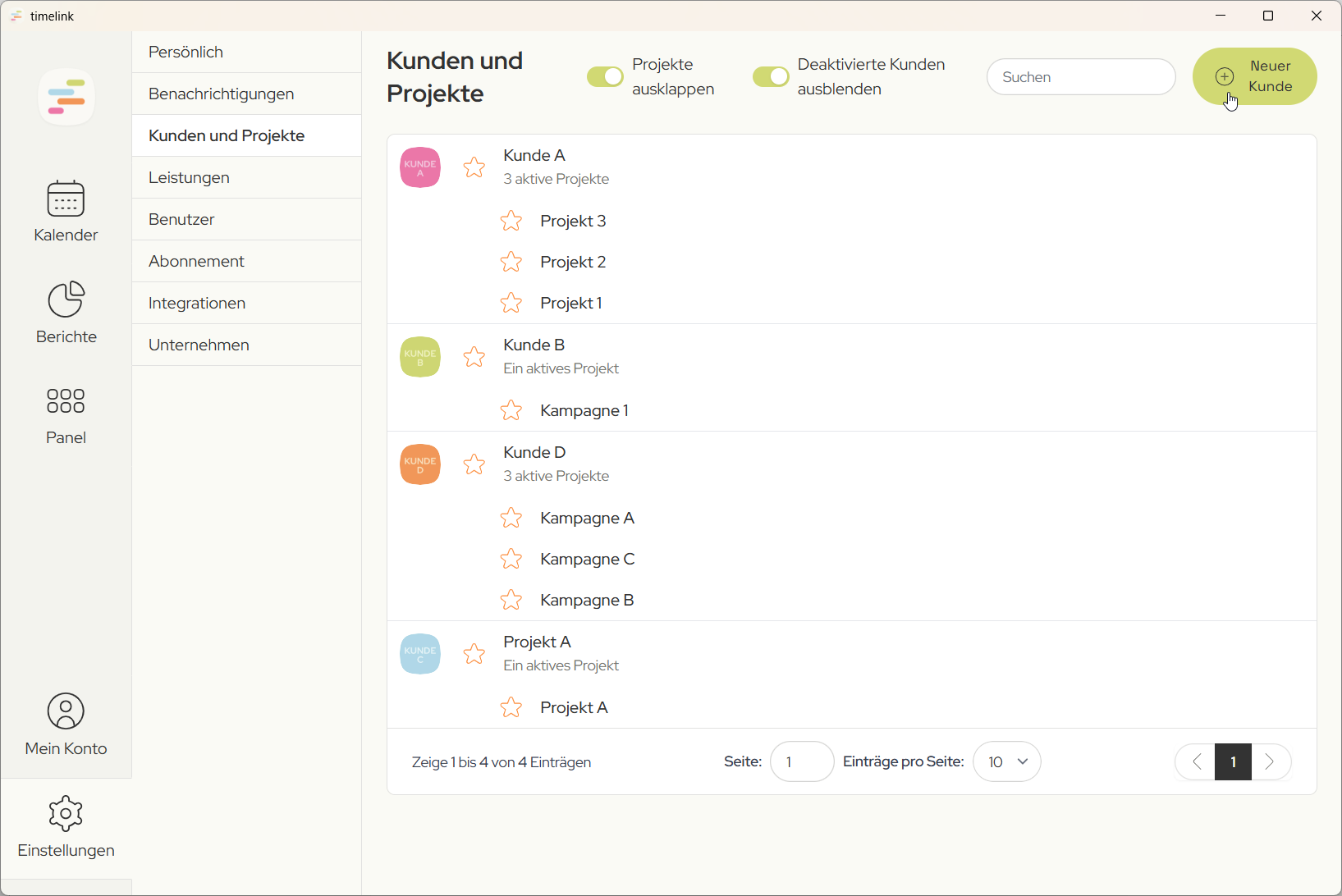
Es öffnet sich ein Pop-up Fenster das mit den Angaben zum Kunden ausgefüllt werden muss. Für die Erstellung wird der Name, ein Kürzel, ggf. weitere Infos zum Kunden benötigt. Du hast noch die Wahlmöglichkeit, ob der Kunde aktiv oder inaktiv ist, sowie abrechenbar oder nicht abrechenbar. Die Farbe kann ebenfalls noch individuell bestimmt werden. Weiterhin hast du die Möglichkeit, diesen Kunden als Favoriten zu kennzeichnen. Diese Markierung spielt bei der Konfiguration deines Panels eine wichtige Rolle und hilft dir, die Zeiterfassung noch schneller und effizienter durchzuführen. Mittels Klick auf den Button Erstellen werden deine Eingaben gespeichert. In der Liste werden nun alle angelegten Kunden angezeigt.
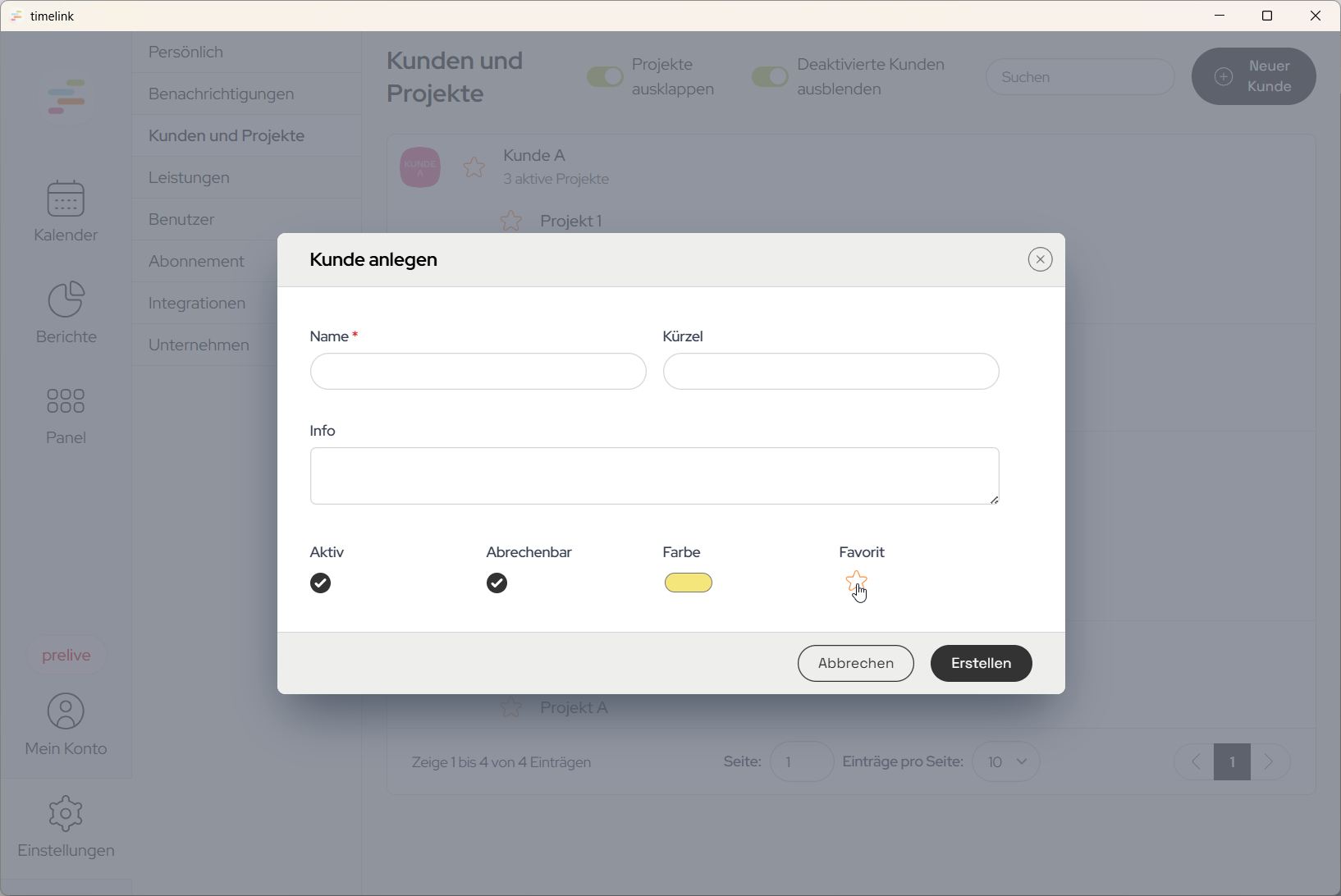
Kundendaten ändern und Logo/Icons hinzufügen
Solltest du die Kundendaten ändern wollen, musst du den entsprechenden Kunden per Klick auswählen. Hier kannst du die eingetragenen Daten ändern, sowie ein Bild oder Icon bzw. Firmenlogo hochladen. Auch Favoriten können hier bestimmt werden.
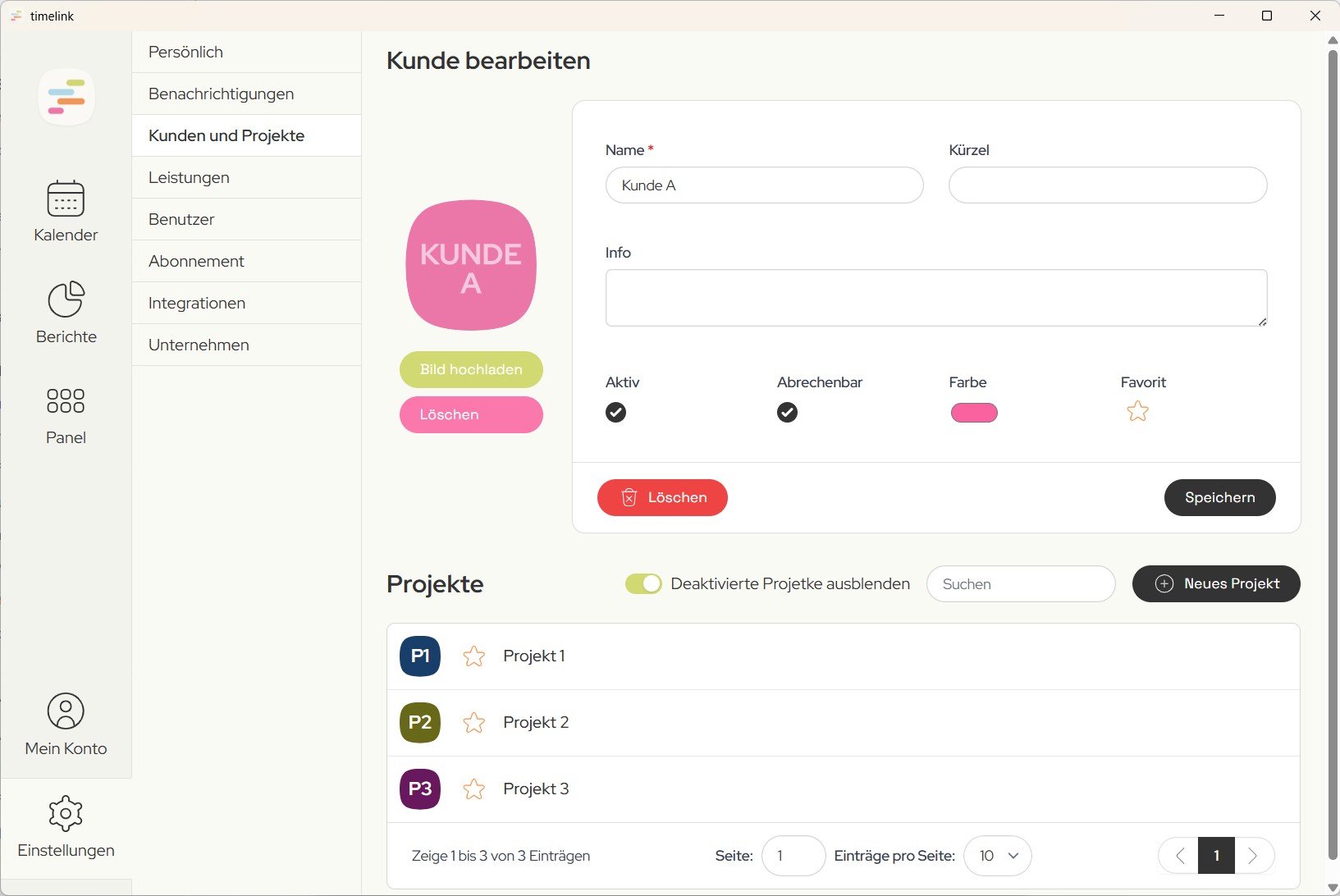
Dazu die Schaltfläche Bild hochladen anklicken und im Fenster die entsprechende zu verwendende Datei auswählen. Es öffnet sich ein Bild-Editor mit dessen Hilfe du deinen Bildausschnitt anpassen kannst.
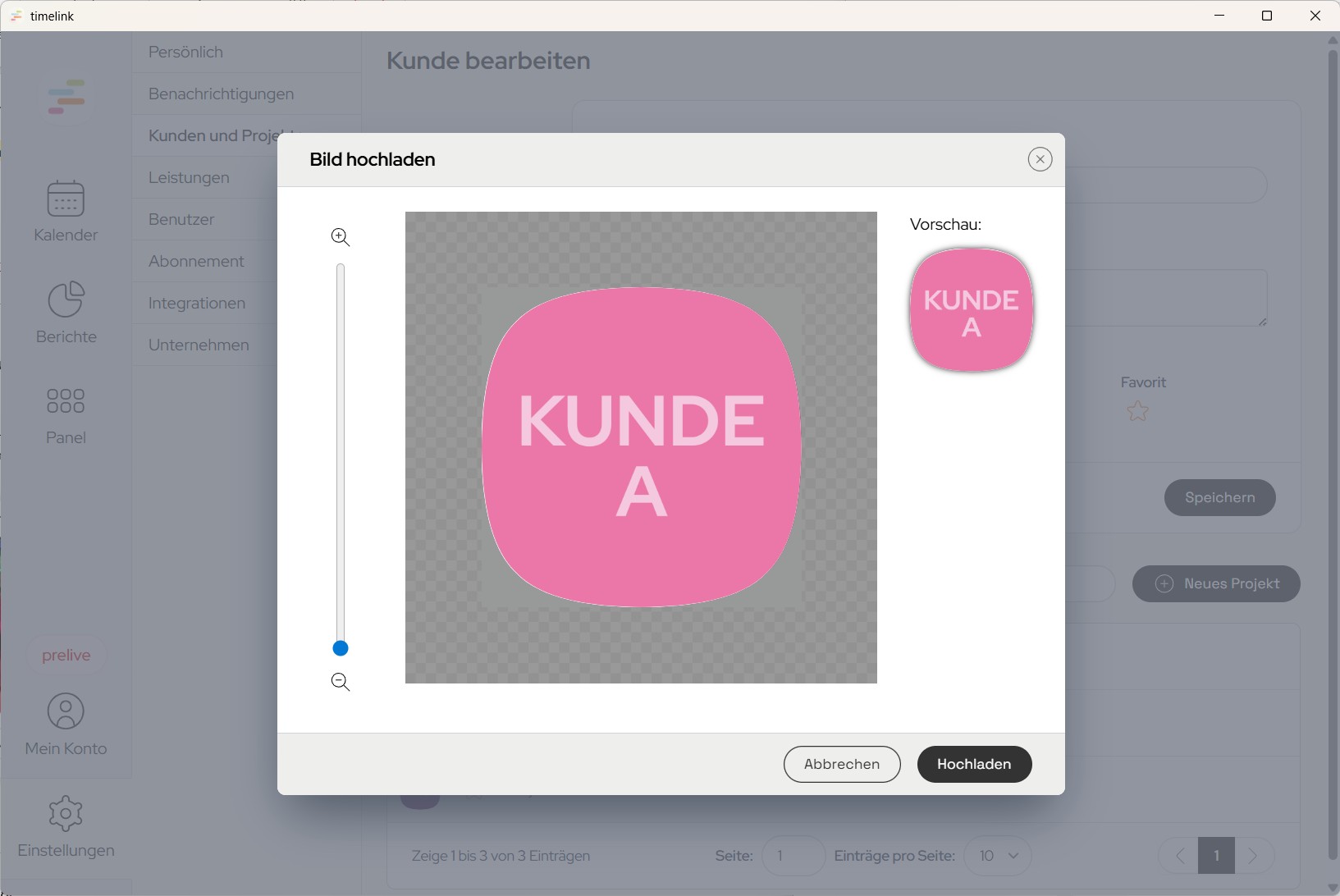
Importierte Kunden anpassen
Solltest du die Kunden nicht in timelink angelegt haben, sondern via Integration importiert haben, hast du dennoch die Möglichkeit Logos oder Icons für deine Kunden zu hinterlegen. Wie du die Änderungen vornimmst, siehe Abschnitt Kundendaten ändern.
Projekte anlegen
Für die Anlage von Projekten gilt das Gleiche wie für die Kundenanlage: Solltest du eine Integration nutzen, ist eine manuelle Anlage nicht notwendig. Die Projekte werden automatisch synchronisiert. Für die eigenständige Nutzung von timelink ohne weiteres Drittsystem, kannst du deine Projekte zu den zugehörigen Kunden wie folgt anlegen:
Wähle zunächst in den Einstellungen unter Kunden und Projekte den Kunden aus, für den du ein Projekt erstellen möchtest. Dazu den Kunden per Klick auswählen. Im unteren Teil des Kundenmenüs kannst du durch den Button Neues Projekt ein Projekt anlegen.
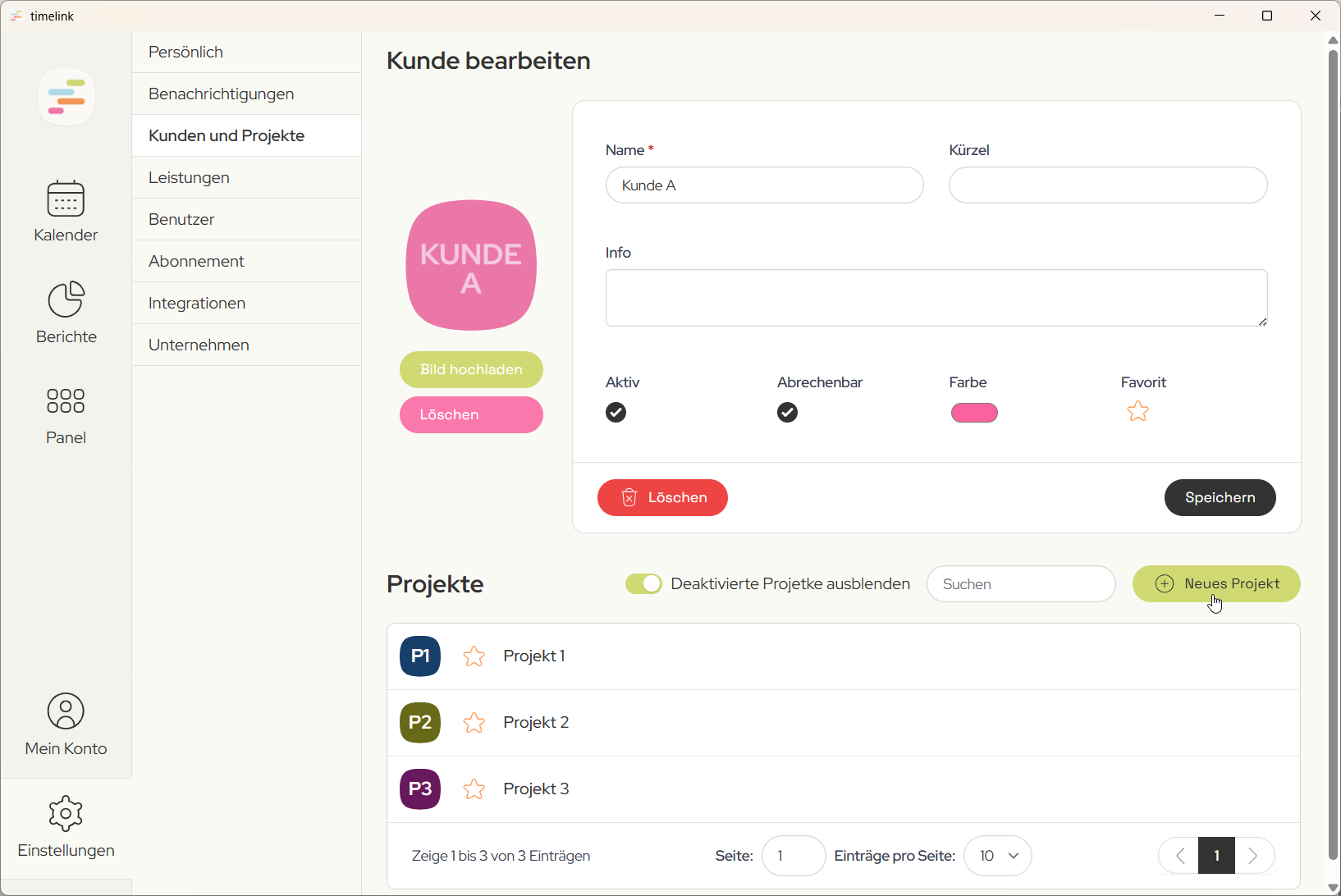
Für die Erstellung wird der Name und ggf. weitere Infos zum Projekt benötigt. Du hast noch die Wahlmöglichkeit, ob das Projekt aktiv oder inaktiv ist, sowie abrechenbar oder nicht abrechenbar ist. Die Farbe kann ebenfalls noch individuell bestimmt werden. Weiterhin hast du die Möglichkeit, dieses Projekt als Favoriten zu kennzeichnen. Diese Markierung spielt bei der Konfiguration deines Panels eine wichtige Rolle und hilft dir, die Zeiterfassung noch schneller und effizienter durchzuführen. Mittels Klick auf den Button Erstellen werden deine Eingaben gespeichert.
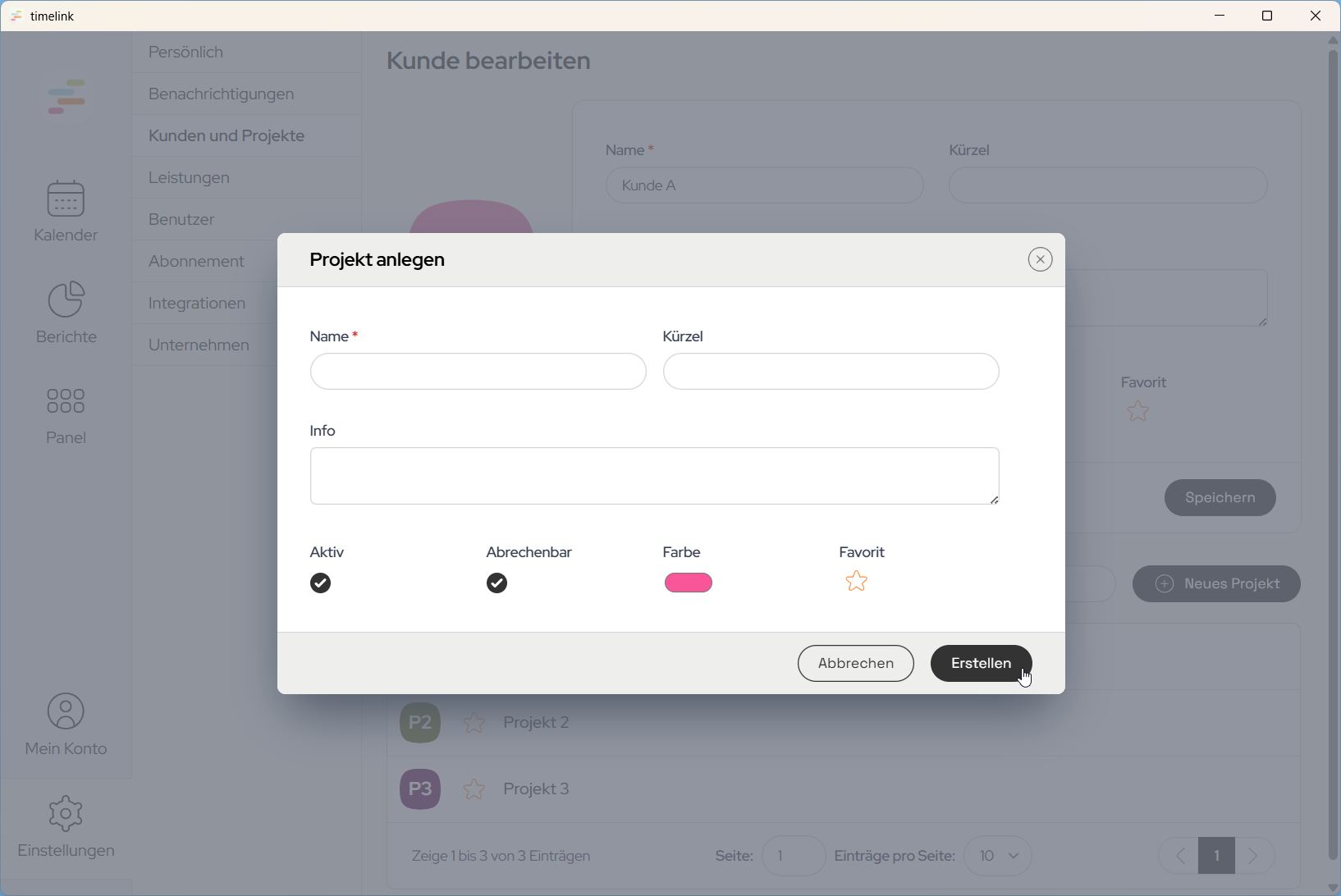
In der Liste werden nun alle angelegten Projekte angezeigt.
Ansicht Kunden u. Projekte anpassen
Nach der Anlage der Kunden und Leistungen hast du mittels der Regler im oberen Bereich auch die Möglichkeit deine Ansicht anzupassen:
- Alle Projekte sofort sichtbar → Regler bei Projekte ausklappen nach rechts schieben.
- Projekte erst nach Klick auf den Kunden sichtbar → Regler links belassen.
- Festlegen, ob nur aktive Kunden angezeigt werden sollen → Regler nach rechts schieben.
Hinweis
Pro Kunde werden maximal 20 Projekte angezeigt. Sind mehr vorhanden, siehst du diese nach Klick auf den jeweiligen Kunden.
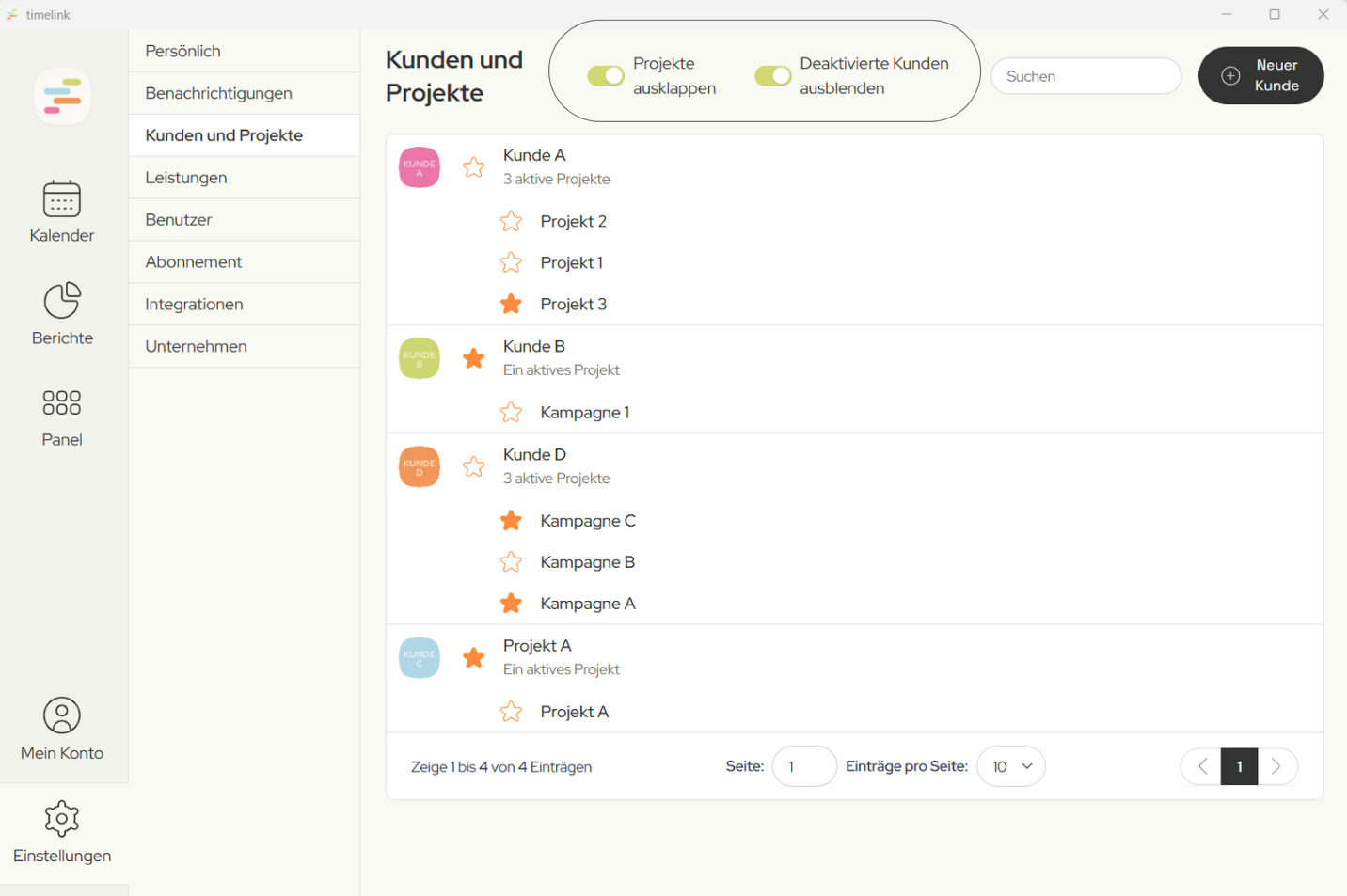
Leistungen erstellen
Die Erstellung von Leistungen ist nur notwendig, wenn du timelink ohne Drittsoftware nutzen solltest. Solltest du eine Integration nutzen, ist eine manuelle Anlage nicht notwendig. Die Leistungen werden automatisch synchronisiert.
Wähle zunächst in den Einstellungen den Menü-Punkt Leistungen aus. Zur Erstellung klicke auf den Button Neue Leistung oben rechts.
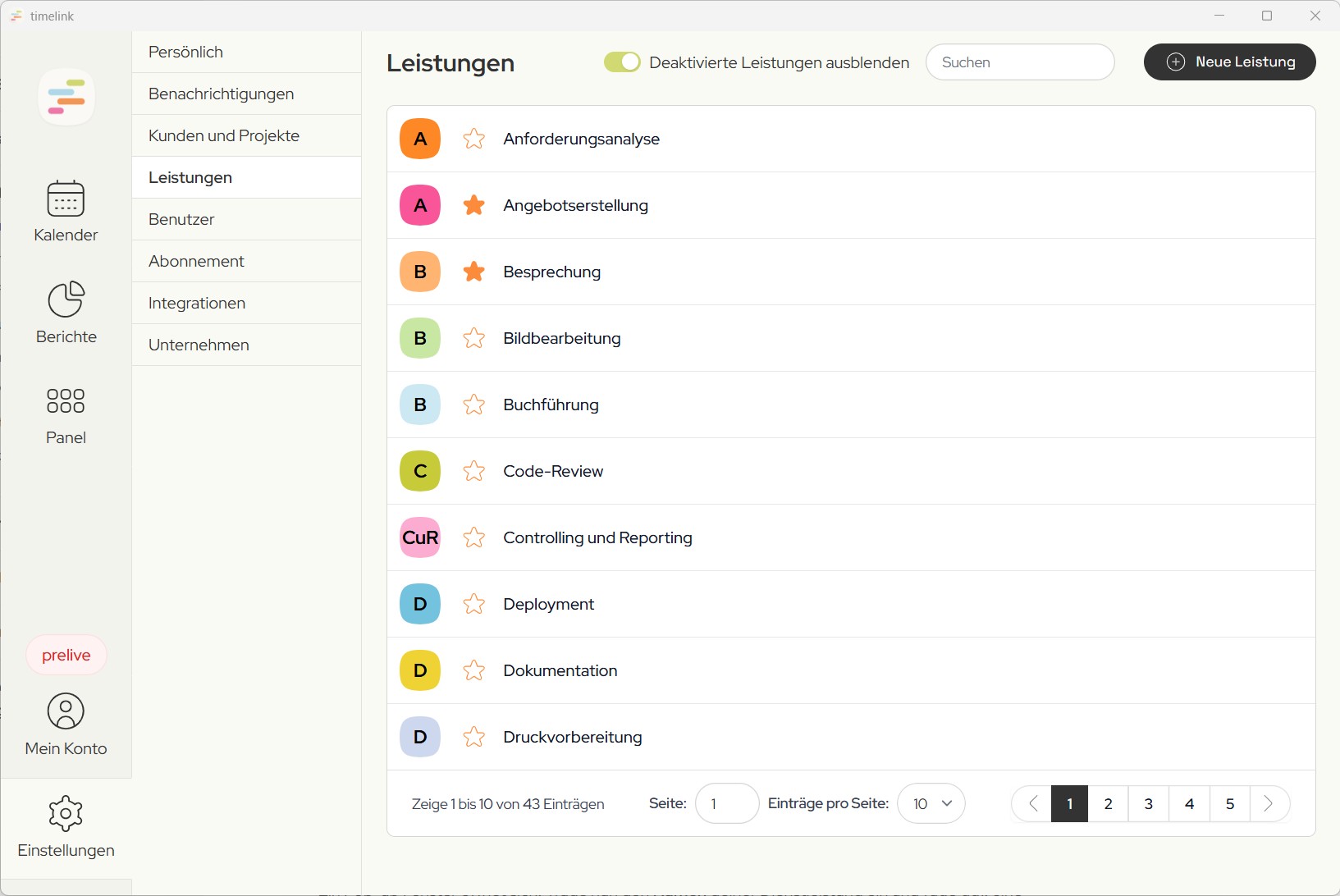
Ein Pop-up Fenster öffnet sich. Trage nun den Namen deiner Dienstleistung ein und füge ggf. eine Info hinzu. Entscheide, ob die Leistungsart als aktiv oder inaktiv angezeigt werden soll. Die Farbe kann ebenfalls noch individuell bestimmt werden. Auch hier kannst du individuelle Favoriten festlegen. Diese Markierung spielt bei der Konfiguration deines Panels eine wichtige Rolle und hilft dir, die Zeiterfassung noch schneller und effizienter durchzuführen. Mittels Klick auf den Button Erstellen werden deine Eingaben gespeichert.
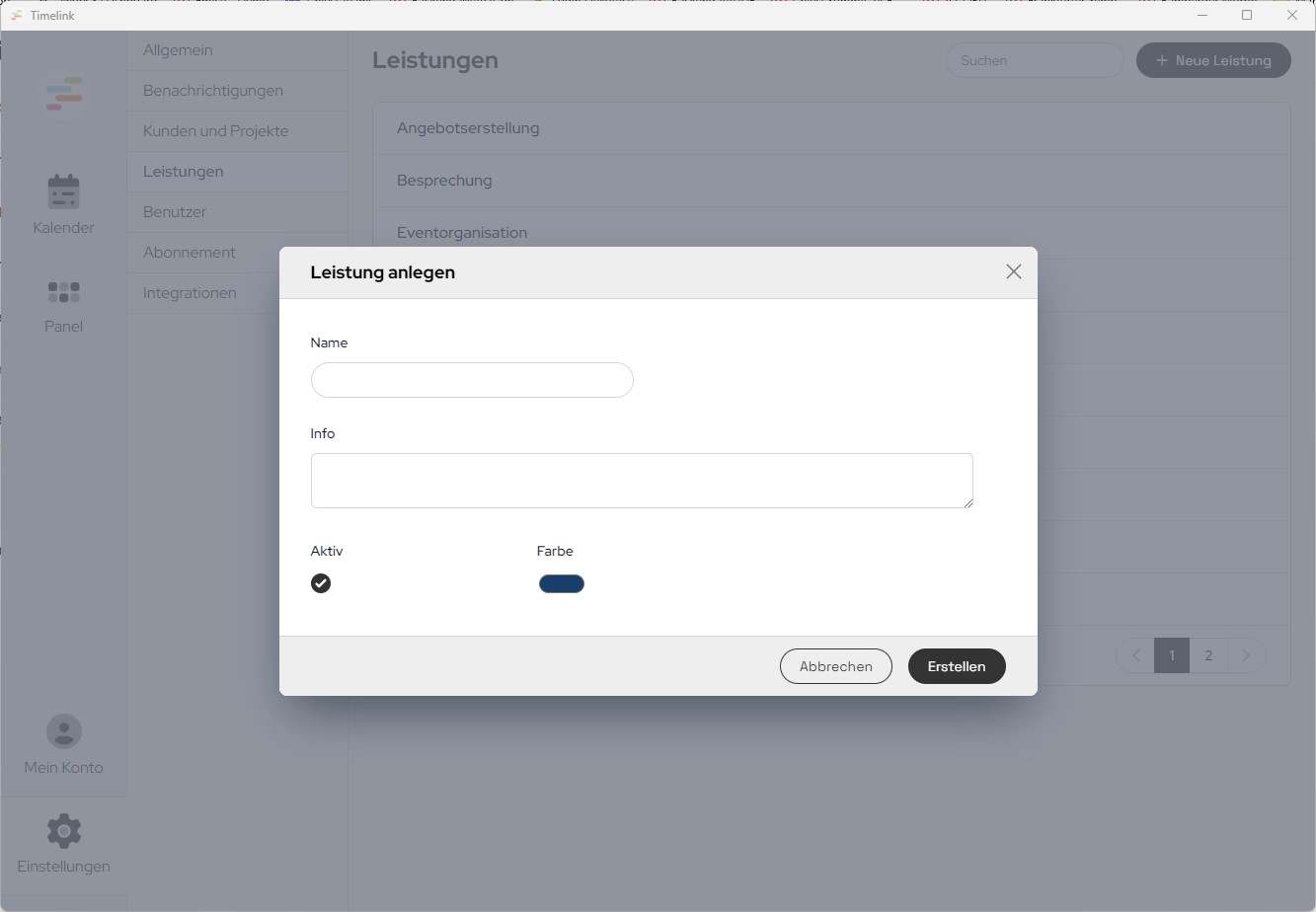
In der Liste werden nun alle angelegten Leistungen angezeigt. Selbstverständlich kannst du hier auch Leistungen bearbeiten oder ändern. Hierzu mittels Klick auf die Leistungsart auswählen und im Fenster die Änderung oder Löschung vornehmen.
Favoriten festlegen
Das Ziel von timelink ist es, deine Zeiterfassung so effizient wie möglich zu gestalten. Dafür kannst du persönliche Favoriten festlegen – entweder direkt bei der Anlage von Kunden, Projekten und Leistungen, nachträglich oder beim Import von Daten aus einer Drittsoftware.
Die Markierung von Favoriten bei der Erstanlage wird in den jeweiligen Kapiteln zu Kunde, Projekt oder Leistung erläutert. Die folgende Beschreibung bezieht sich auf die nachträgliche Markierung bestehender Daten.
Kunden und Projekte.
Öffne im Menü die Einstellungen und wähle Kunden und Projekte.
Neben jedem Kunden und Projekt erscheint ein Stern-Symbol.
- Ungefüllt = kein Favorit.
- Klick darauf = als Favorit gekennzeichnet.
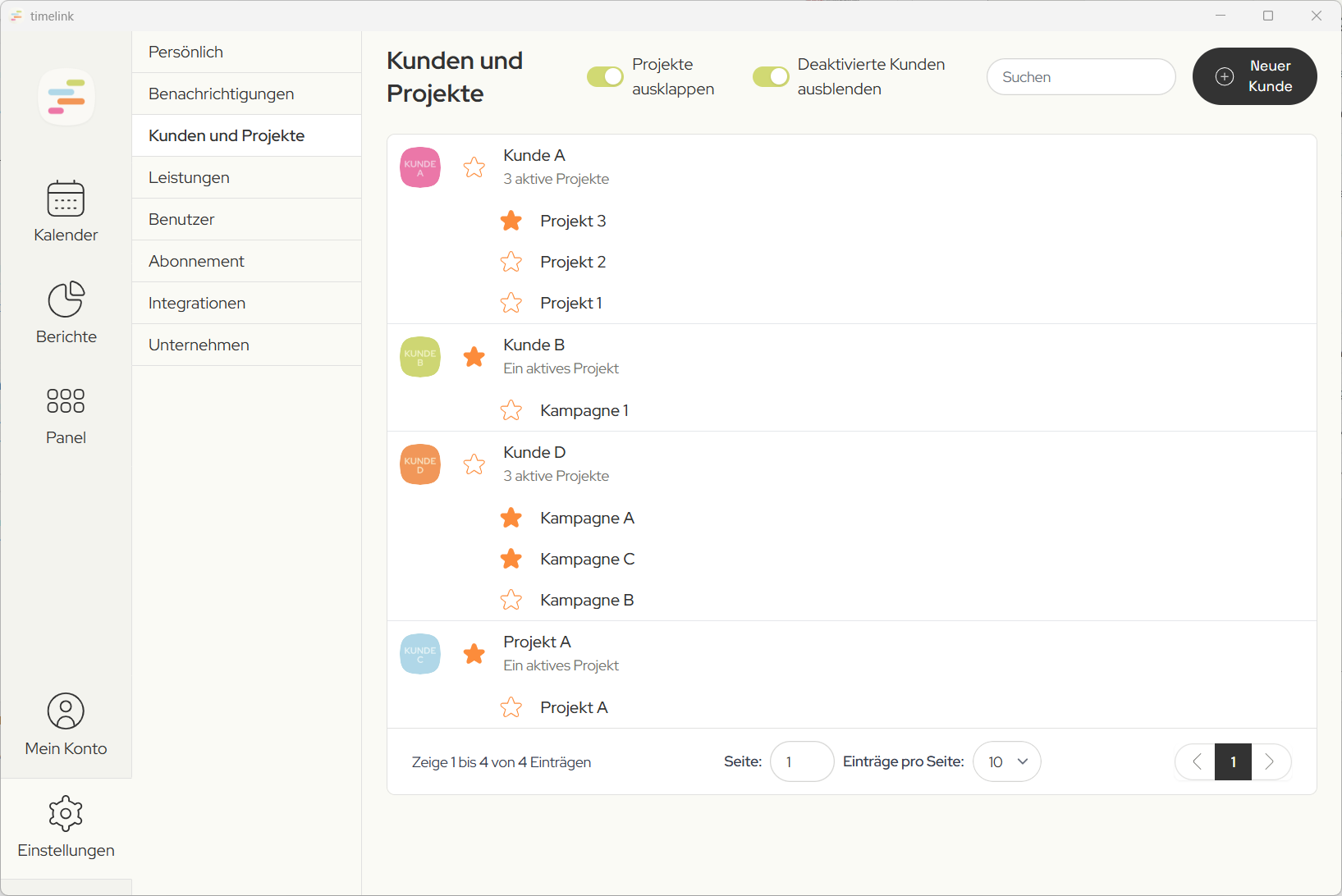
- Auch bei den Leistungen hast du die Möglichkeit Favoriten festzulegen. Öffne hierzu im Menü die Einstellungen und wähle Leistungen.
- Ungefüllt = kein Favorit.
- Klick darauf = als Favorit gekennzeichnet.
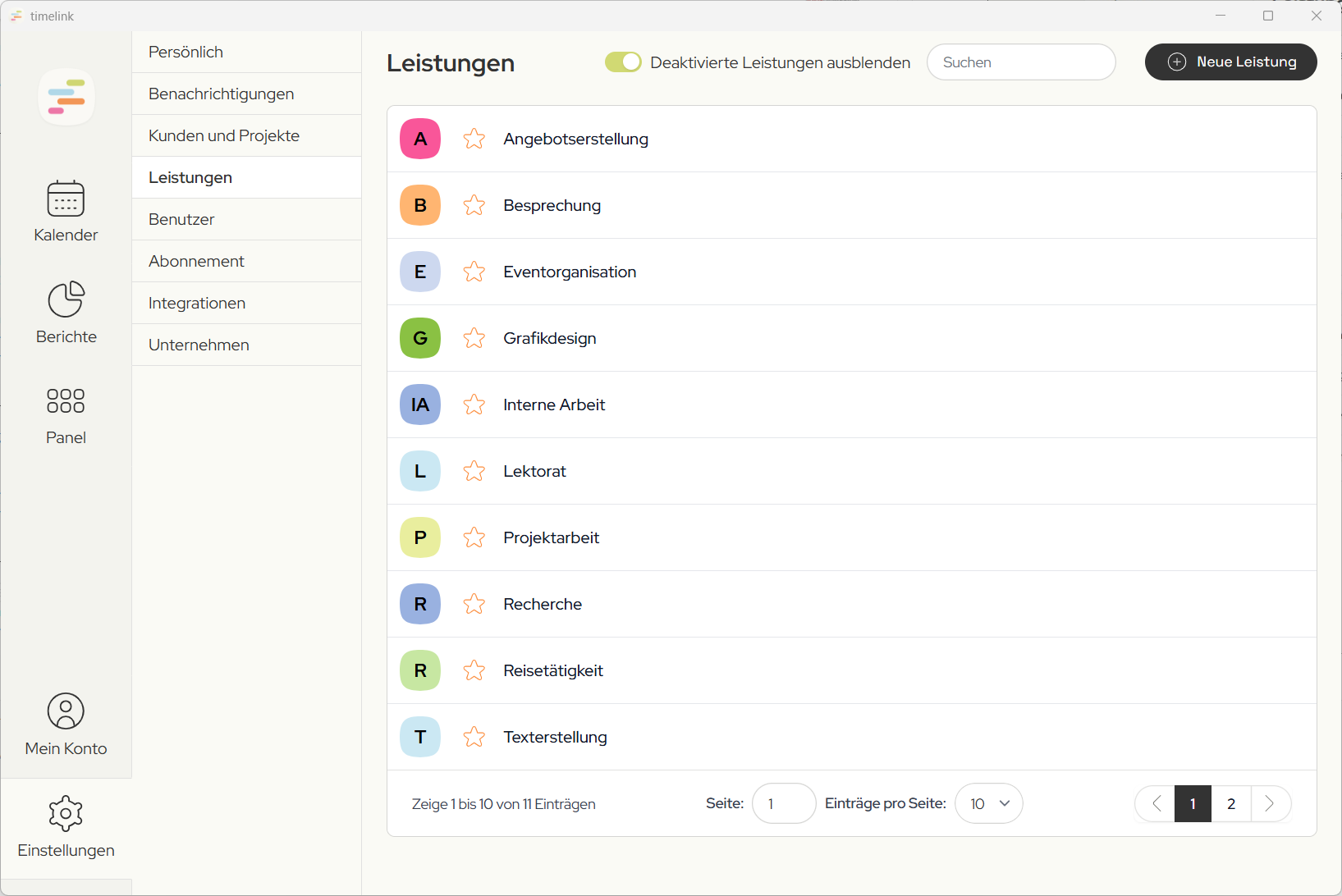
Warum Favoriten nutzen?
Deine ausgewählten Favoriten kannst du nutzen, um deine Zeiterfassung über das Panel noch effizienter zu gestalten. Lege Favoriten innerhalb des Konfigurationsmenü fest und tracke so gezielt und schnell deine Zeiten.
Hinweis
Für die manuelle Erfassung über den Kalender sind Favoriten nicht relevant.

